안녕하세요, 세종 미르입니다.저는 CAD프로그램을 이용하고 가설계를 많이 하는 편입니다만, 작업을 할 때마다 토지 이용 계획을 다운로드하고 이미지를 CAD에서 삽입하고 또 지적선을 그리는 작업을 썼는데 이번 무료 지적도를 받고 편리하고 정확하게 작업할 방법이 늦었습니다.모른다고 손발이 고생하는 데 이런 편리한 방법이 있었다니(http://luris.molit.go.kr/)부터 토지 이용 계획을 다운로드하고 화상을 CAD에 넣고 지적선을 붙이는 작업 후 관련 관청으로부터(건축과/하수과/상수과 등)경계 좌표 점이나 연속 지적도를 받고 CAD에서 작업하는 방법. 2. 지구 단위 계획 구역과 신도시 같은 특별한 구역은 CAD파일을 제공하는 3. LURIS토지 이용 규제 정보 서비스(에서에서 토지 이용 계획을 다운로드하고 화상을 CAD에 넣고 지적선을 다시 붙이는 작업 후에 사용하는)최신의 방법 1. 국토 교통부에서 QG_. https://qgis.org/ko/site/
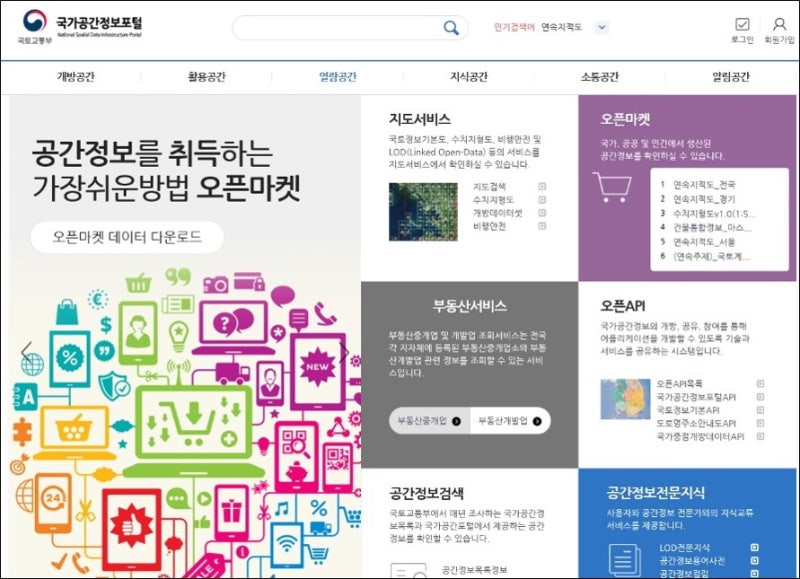
QGIS프로젝트에 요오코소)Windows, Mac, Linux, BSD(Android도 곧 공개 예정)상에서 지리 정보를 생성·편집·시각화·분석·출판 데스크탑, 서버, 웹 브라우저와 개발 라이브러리로 사용 가능 지금 다운로드 버전 3.10.2버전 3.4.15LTRQGIS후원!Project News Latest Project Blog Posts(blog.qgis.org)Latest Community News QGIS프로젝트와 커뮤니티에서 어떤 일이 일어나고 있는지 조사한다. 다가오는 사용자 및 개발자 미팅 최근 블로그 글(plan···qgis.org
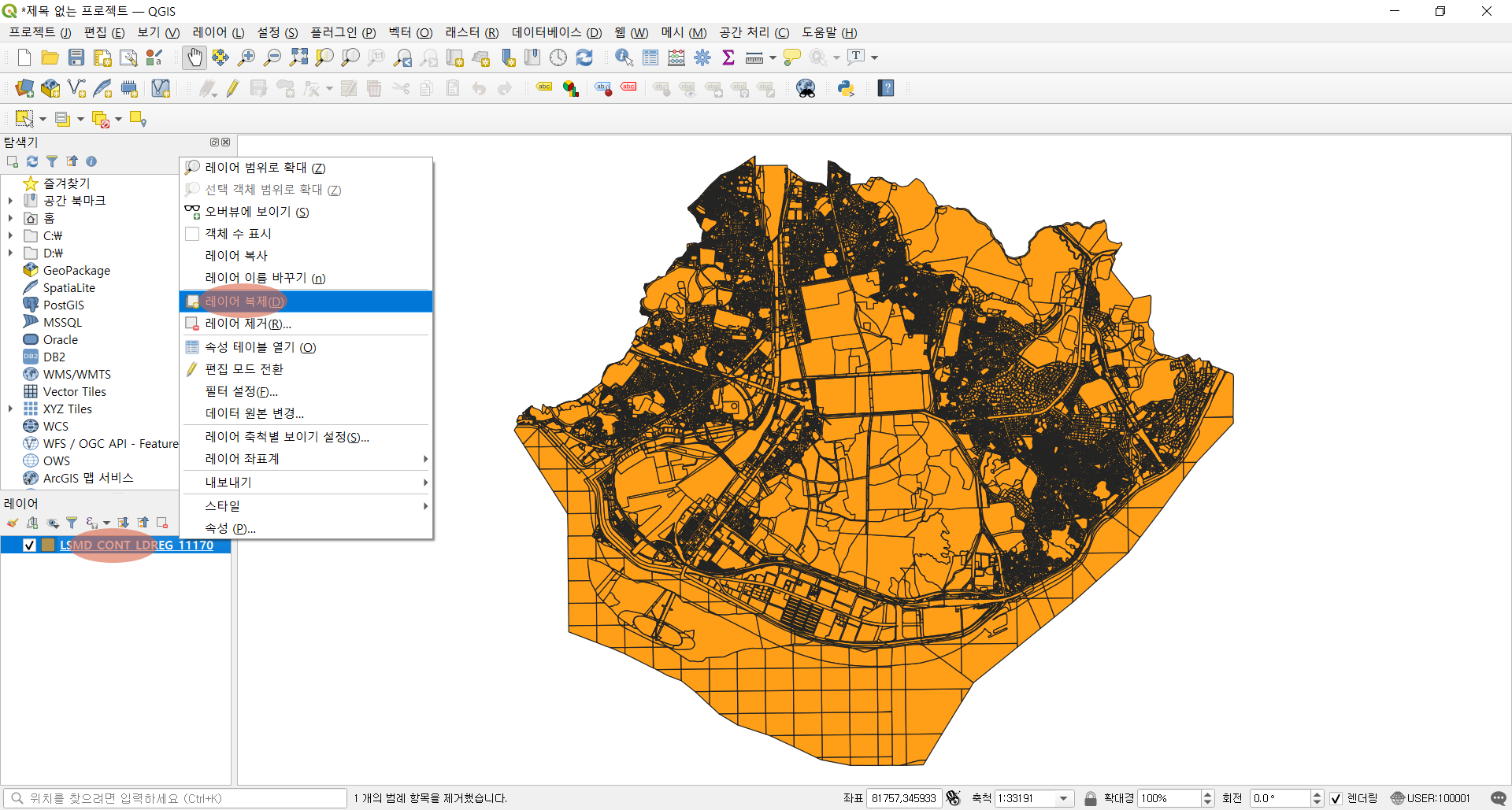
상기 사이트에서 “QGIS 독립 설치 관리자” 최신 버전을 다운로드하여 설치하십시오. (컴퓨터 사양에 맞게 32 또는 64비트 설치 바랍니다)2)_국가공간정보포털 회원가입 합니다.http://www.nsdi.go.kr/
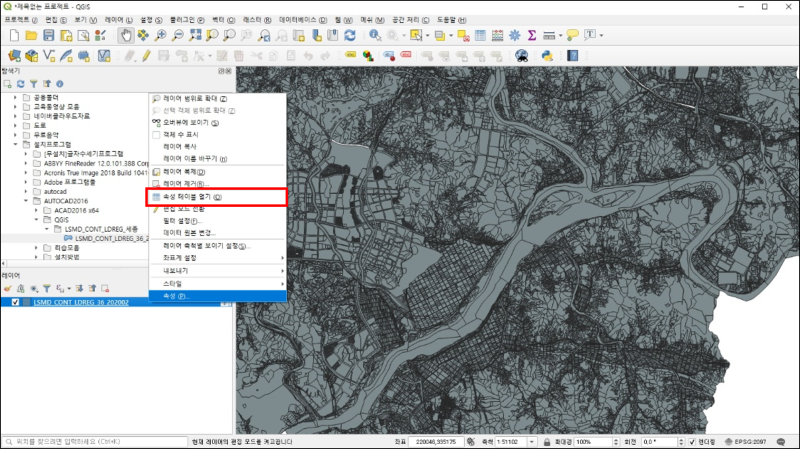
국가 공간 정보 포털 국가 공간 정보 포털 서비스 오픈 마켓 국가 중점 개방 데이터 공간 정보 홍보관 ENGLISH축소 원래 크기로 확대 문자 사이즈 인기 검색어 연속 지적도 로그인 회원 가입 개방 공간 LOD개방 서비스 오픈 마켓 활용 공간 오픈 API목록 국가 공간 정보 포털 API국토 정보 기본 API도로명 주소 안내도 API국가 중점 개방 데이터 API나만의 주제도 마련 열람 공간 지도 서비스 국토 정보 조회 부동산 중개업 조회 개방 데이터 세트 리스트 공간 정보 리스트 정보 산업 현황 공간 정보 통계 지식 공간 정보 소개 공간 정보 법 교육 자료실 연구실 정보 전문 지식 공간 정보 통신실 공간 정보 통신 자료 연구실···www.nsdi.go.kr
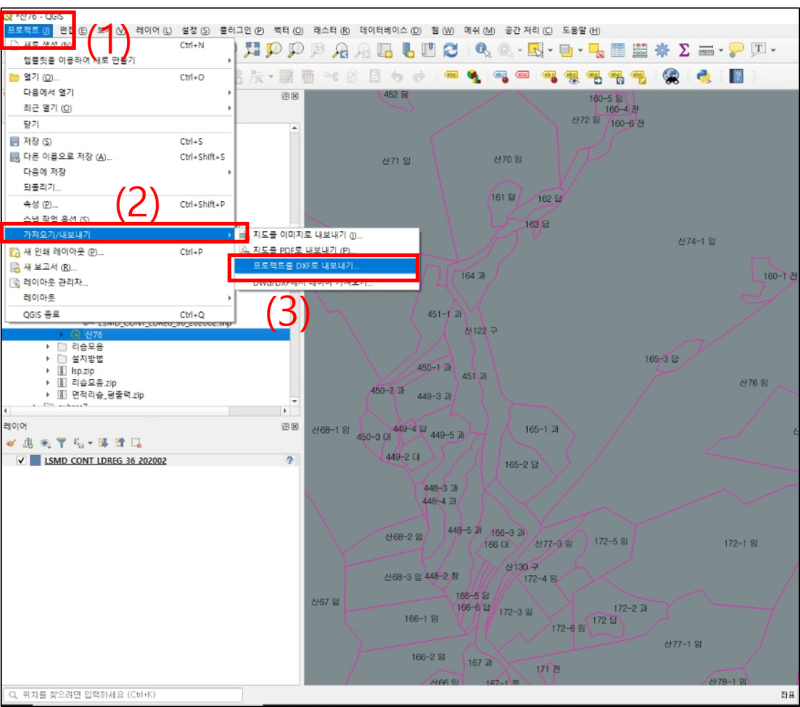
위 사이트에 들어가셔서 회원가입 진행하시면 됩니다. 이곳에서는 연속 지적도, 현황도로 지역 지구 등을 다운로드 할 수 있습니다. 3)_ 국토정보 플랫폼에 회원가입 합니다.http://map.ngii.go.kr/

국토 정보 플랫폼 대한민국의 모든 지도 정보 제공 국토 정보 플랫폼 다양한 지도 자료와 시각화 정보를 제공하는 간단하고 편리한 대국민 개방 서비스입니다. 국토 지리 정보원 사진 공모전<삼각점을 부탁>”련주대에서 바라본 구름과 정상의 모습”홍·승봄 대한민국의 모든 지도 정보 제공 국토 정보 플랫폼 다양한 지도 자료와 시각화 정보를 제공하는 간단하고 편리한 대국민 개방 서비스입니다. “강원도 영월 함백산”Photograph By폰·승료루(국토 지리 정보원 국토 조사과)대한민국의 모든 지도 정보 제공 국토 정보 플랫폼 다양한 지도 자료와 시각화 정보를 제공하는 간단하고 편리한 대국민 개···map.ngii.go.kr
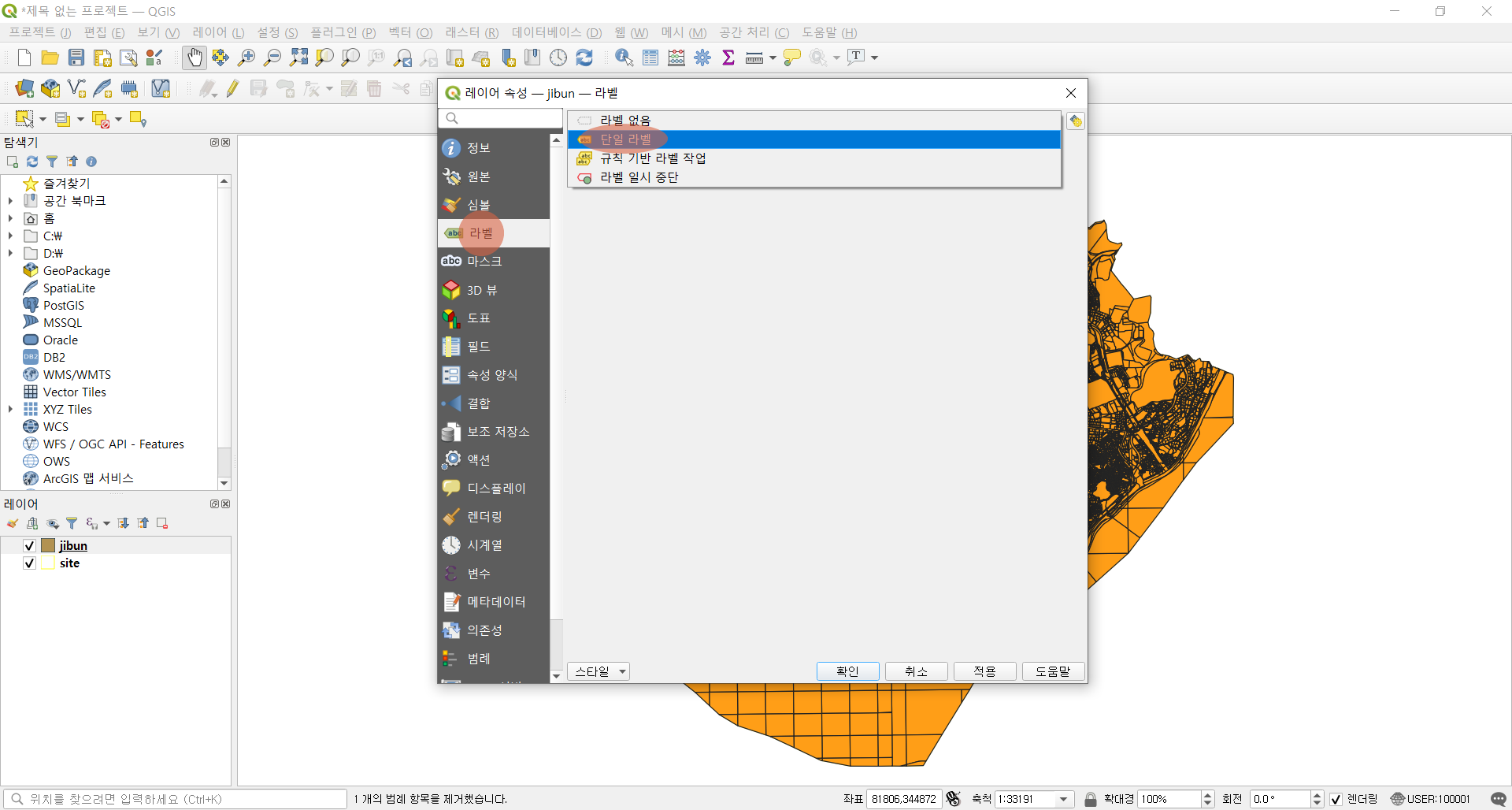
2. 연속 지적도 다운로드하다
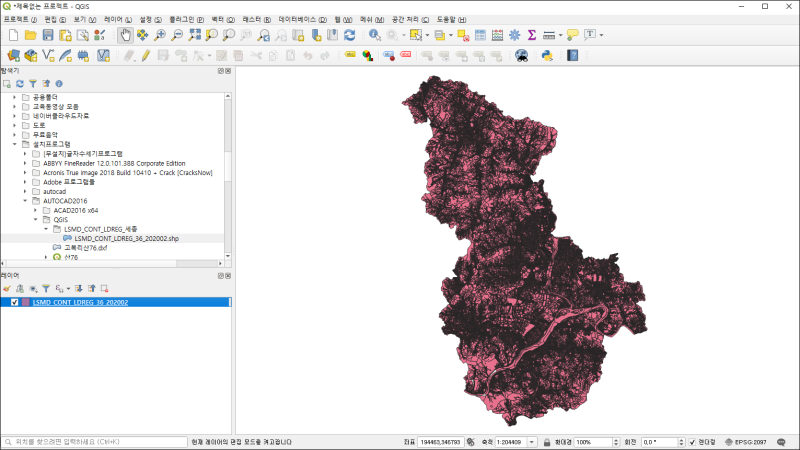
국가공간정보포털 http://www.nsdi.go.kr/ 에 로그인합니다.

메인 메뉴의 [개발 공간]을 클릭한 후 [오픈 마켓]으로 들어갑니다.

(1) 원하는 자료를 검색하고 (2) 연속 지적도_전국을 클릭합니다.전국적으로 모두 다운로드 할 수도 있지만 컴퓨터 성능에 따라 진행하는 것을 권장합니다.

나는 세종시에서 일하기 때문에 세종시 자료를 다운받았어요.
다운로드 후 아래로 스크롤하면 데이터 좌표계가 표시됩니다.좌표계에 맞게 QGIS로 설정해야 합니다.

추가로 데이터 문의 페이지에 들어가면 좌표계 문의가 가능하며, 이미 많은 문의 중 자신에게 맞는 지역 좌표계를 찾을 수도 있습니다.
탐색기에서 다운로드한 파일을 자신에게 맞는 폴더로 압축을 풀고 3. 연속적인 지적도를 QGIS로 설정하십시오.바탕화면에 있는 QGIS 3.10 폴더 안에 있는 QGIS DESK TOP 3.10.2 를 실행해 주세요.탐색기에서 압축 해제된 폴더를 찾고 SHP 파일을 더블 클릭합니다.선택한 레이어에서 우클릭하면 좌표계를 설정할 수 있습니다.압축 파일을 받을 때 추가 정보에 기재되어 있던 데이터 좌표계를 입력합니다. 세종시는 ‘2087’을 입력하고 검색 후 선택하여 확인을 클릭합니다.확인을 클릭하면 위와 같이 세종시의 연속적인 지적도가 열립니다.4. 지번 검색해서 원하는 지역 번지1) 지역에 맞는 번지 검색 선택한 레이어에서 우클릭한 후 [속성 테이블 열기]를 클릭합니다.속성 테이블을 열면 모든 지적도 정보가 표시됩니다.하단부분의 “모든 객체 표시” 를 클릭한 후 “필드 필터” –> “JIBUN” 을 클릭합니다.(1)’JIBUN’에 원하는 지번을 입력하고 엔터를 누르면 지번이 같은 다른 지역까지 여러 지번이 나옵니다.이 중 원하는 지역의 번지를 찾기 위해 (2) 원하는 지번을 선택하고 마우스 오른쪽 키를 클릭한 후 ‘개체확대’를 클릭하면 해당 지번의 형태가 화면에 나오고 찾는 것이 맞을 때까지 여러 번 반복하면 원하는 지번을 찾을 수 있습니다. 물론 코드를 알면 한 번에 찾을 수 있지만 코드를 찾는 과정이 복잡하기 때문에 이렇게 조금 노가다에서 찾기가 편합니다.2) 도면선의 변경(1) 레이어 더블클릭 (2) “심볼” 클릭 (3) 채우기 – 단수라인으로 변경 (4) 색상을 원하는 것으로 변경, 선 굵기 변경, 선 종류 변경이 가능합니다.(5) “확인”을 클릭하면 아래와 같이 선이 변경됩니다.5. 실제 지번 표시도면에 현재 표시되지 않은 지번을 표시하려면 (1) 레이어를 더블 클릭합니다.(2) “라벨”을 클릭합니다.(1) “단일 레벨”을 선택하고 (2) “JIBUN” 클릭 (3) 글꼴과 크기를 조정한 후 (4) “확인”을 클릭합니다.위의 노란색 원안에 표시되어 있는 것이 실제 지번입니다.위와 같이 지번이 표시되어 있는지 확인할 수 있습니다.5. QGIS에서 CAD로 내보내기(1) 메인 – “프로젝트”(2) “가져오기/내보내기”(3) “프로젝트를 DXF로 내보내기”를 클릭하면 아래와 같은 창이 나타납니다.(1) 저장하고자 하는 파일명 입력(2) 객체 심볼(3) 스케일 1:1000(4) 인코딩 CP949(5) 좌표계 상에서 선택한 2097번을 사용(6) ‘현재 지도 범위와 교배할 객체 내보내기’ 체크 설정 후 확인을 클릭하면 지적도 파일이 DXF로 내보냅니다.6. DXF 파일 CAD 가져오기CAD실행(1) Import(2) 탐색기에서 파일유형에서 DXF로 변경하고 DXF파일 선택위와 같이 CAD에서 쉽게 호출된 모습을 확인할 수 있습니다.7. 공부 위 면적과 연속적인 지적도 면적 비교 확인, 여기서 중요한 것은 과연 CAD의 면적이 공부 위 면적과 맞는지 문제입니다.이번 포스팅을 하면서 조사한 토지의 면적이 공부 위 면적:34,894m²이었지만, 캐드 면적:37,794.86m²에서 차이가 있었습니다 그래서 공부 위 면적에 캐드 면적을 바꾸어 주었습니다.공부 위 면적 √(34,894)÷캐드 면적 √(37,794.86)=0.960857552위의 숫자를 이용하여 CAD의 SCALE축척 비율 지정에 0.960857552를 입력하고 면적을 맞추어 주세요.주의해야 할 점은 인허가 때는 측량을 꼭 해야 합니다 이상 무료 지적도의 사용법을 알아봤습니다.위와 같이 CAD에서 쉽게 호출된 모습을 확인할 수 있습니다.7. 공부상 면적과 연속적인 지적도 면적 비교 확인, 여기서 중요한 것은 과연 CAD 면적이 공부상 면적과 맞는지 문제입니다.이번에 포스팅을 하면서 알아본 땅의 면적이 공부상 면적:34,894m²였는데 캐드 면적:37,794.86m²로 차이가 났기 때문에 공부상 면적으로 캐드 면적을 바꾸어 주었습니다.예) 공부상 면적 √(34,894)÷캐드면적 √(37,794.86)=0.960857552위 숫자를 이용하여 CAD의 SCALE 축척비율 지정에 0.960857552를 입력하여 면적을 맞추십시오.주의할 점은 인허가 시 측량을 꼭 해야 하는 이상 무료 지적도 사용법을 알아봤습니다.위와 같이 CAD에서 쉽게 호출된 모습을 확인할 수 있습니다.7. 공부상 면적과 연속적인 지적도 면적 비교 확인, 여기서 중요한 것은 과연 CAD 면적이 공부상 면적과 맞는지 문제입니다.이번에 포스팅을 하면서 알아본 땅의 면적이 공부상 면적:34,894m²였는데 캐드 면적:37,794.86m²로 차이가 났기 때문에 공부상 면적으로 캐드 면적을 바꾸어 주었습니다.예) 공부상 면적 √(34,894)÷캐드면적 √(37,794.86)=0.960857552위 숫자를 이용하여 CAD의 SCALE 축척비율 지정에 0.960857552를 입력하여 면적을 맞추십시오.주의할 점은 인허가 시 측량을 꼭 해야 하는 이상 무료 지적도 사용법을 알아봤습니다.위와 같이 CAD에서 쉽게 호출된 모습을 확인할 수 있습니다.7. 공부상 면적과 연속적인 지적도 면적 비교 확인, 여기서 중요한 것은 과연 CAD 면적이 공부상 면적과 맞는지 문제입니다.이번에 포스팅을 하면서 알아본 땅의 면적이 공부상 면적:34,894m²였는데 캐드 면적:37,794.86m²로 차이가 났기 때문에 공부상 면적으로 캐드 면적을 바꾸어 주었습니다.예) 공부상 면적 √(34,894)÷캐드면적 √(37,794.86)=0.960857552위 숫자를 이용하여 CAD의 SCALE 축척비율 지정에 0.960857552를 입력하여 면적을 맞추십시오.주의할 점은 인허가 시 측량을 꼭 해야 하는 이상 무료 지적도 사용법을 알아봤습니다.
![[전남 투데이] 광주은행 간편 외환매매 서비스 FX트레이딩 서비스 실시 [전남 투데이] 광주은행 간편 외환매매 서비스 FX트레이딩 서비스 실시](https://img.khan.co.kr/news/2022/01/10/2022011001001094900091231.jpg)


